电脑运行慢怎么重装纯净版win10系统
电脑卡如何一键重做纯净版win10系统?小伙伴们在使用电脑的过程中系统会越来越卡。对于新手小白来说怎么重装系统是一个比较烦恼的问题。不知道如何下手。从哪里开始。接下来就以云骑士装机大师为例给小伙伴们讲解一下电脑卡如何一键重做纯净版win10系统。
重装系统步骤阅读
1、打开下载并安装好的云骑士装机大师 点击系统重装。
2、选择系统的 选择微软官方原版 选择安装win10 64位系统。
3、进入备份 选择要备份的文件后点击下一步。
4、系统下载完成后自动重启进行系统重装。
5、当看到进入系统桌面后就安装完成了。
重装系统操作步骤
01 打开下载好的云骑士装机大师。接着点击一键装机。在此有三个选项供我们选择。点击系统重装。
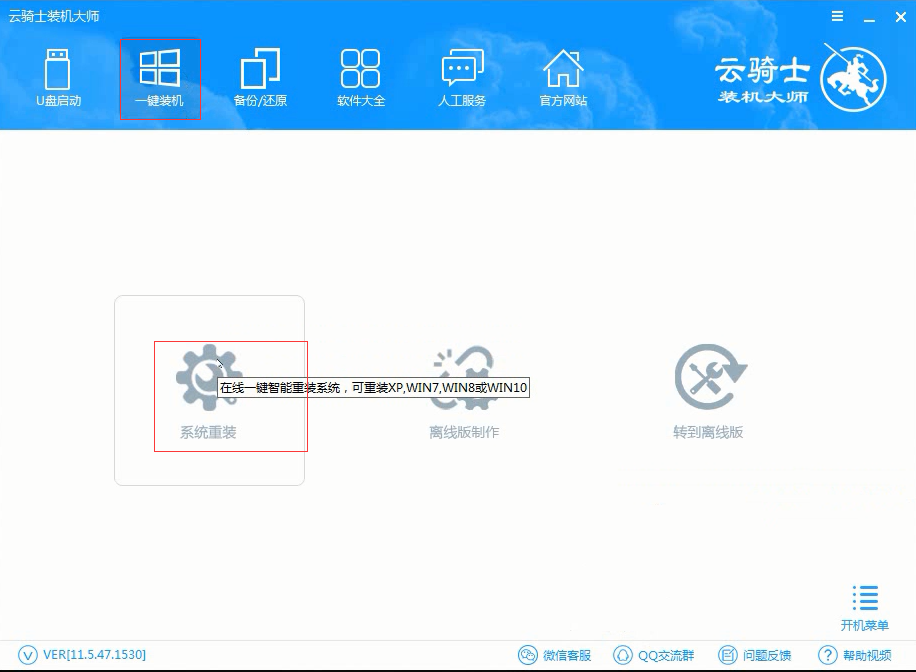
02 接着就进入选择系统的界面。选择微软官方原版。在选项中有win10 win7 XP等系统。按需求选择。在这里选择安装win10 64位系统。
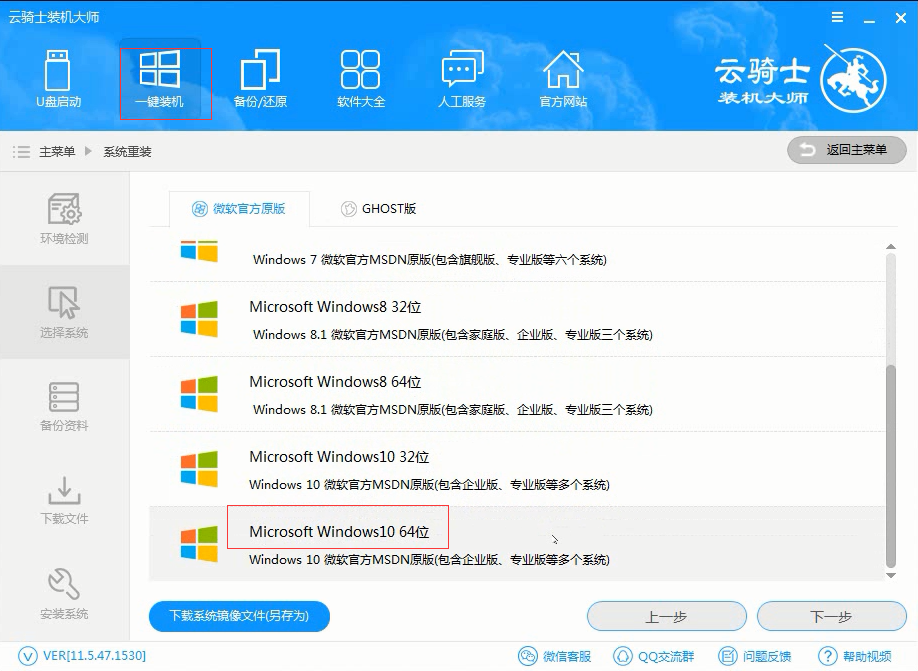
03 然后进入备份。选择要备份的文件后点击下一步。
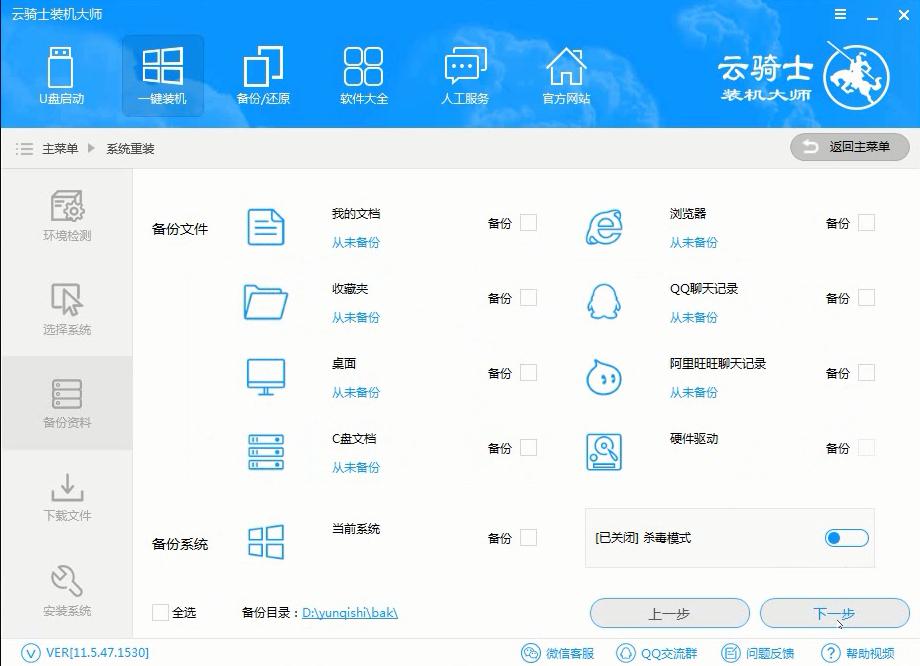
04 系统下载完成后自动重启进行系统重装。
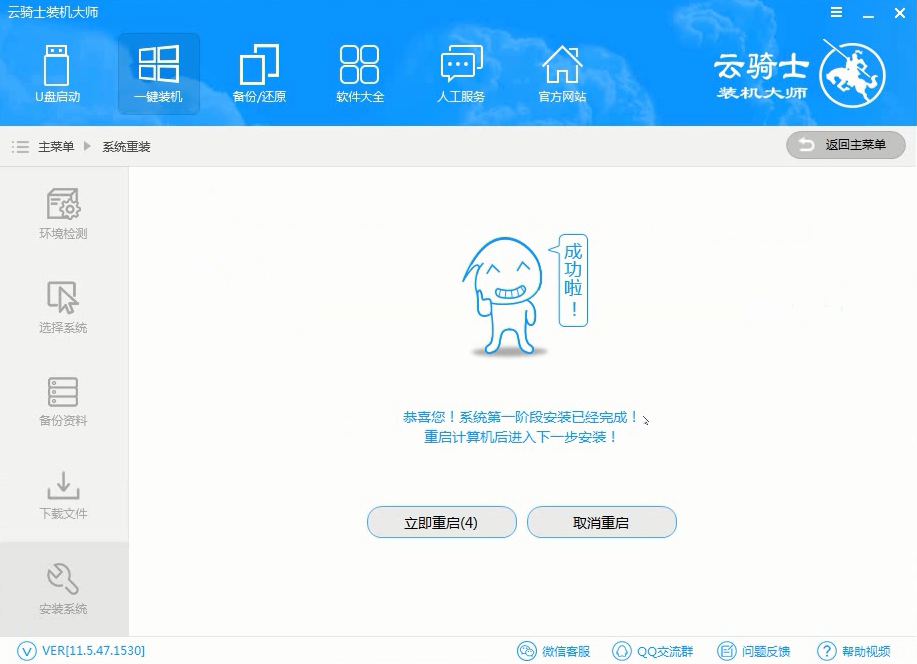
05 当看到进入系统桌面后就安装完成了。
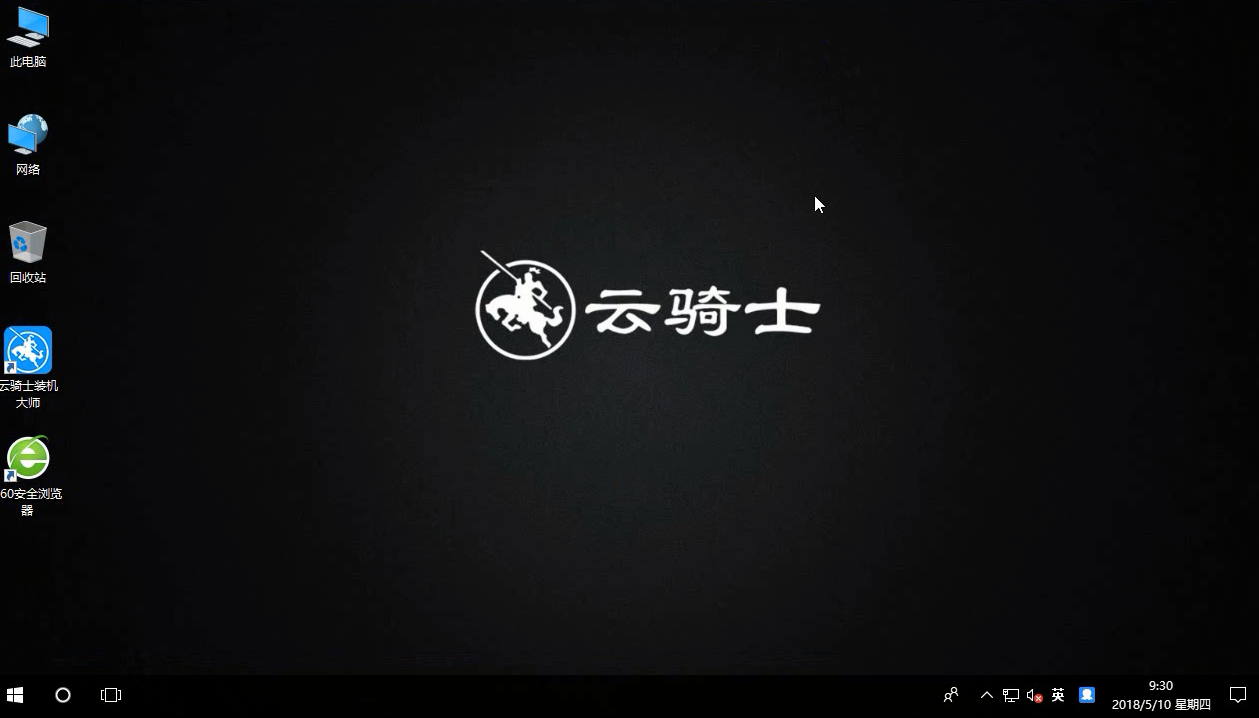
无光盘要怎么给电脑重装系统
我们办公的大部分时间几乎都在使用电脑。电脑系统使用的久了发觉会很卡。这时许多朋友都会用系统重装来解决这个问题。但是有一部分朋友还是不知道重装系统的方法的。所以。小编在这里就给大家带来了XP系统重装的详细教程。接下来就一起来看一下吧。
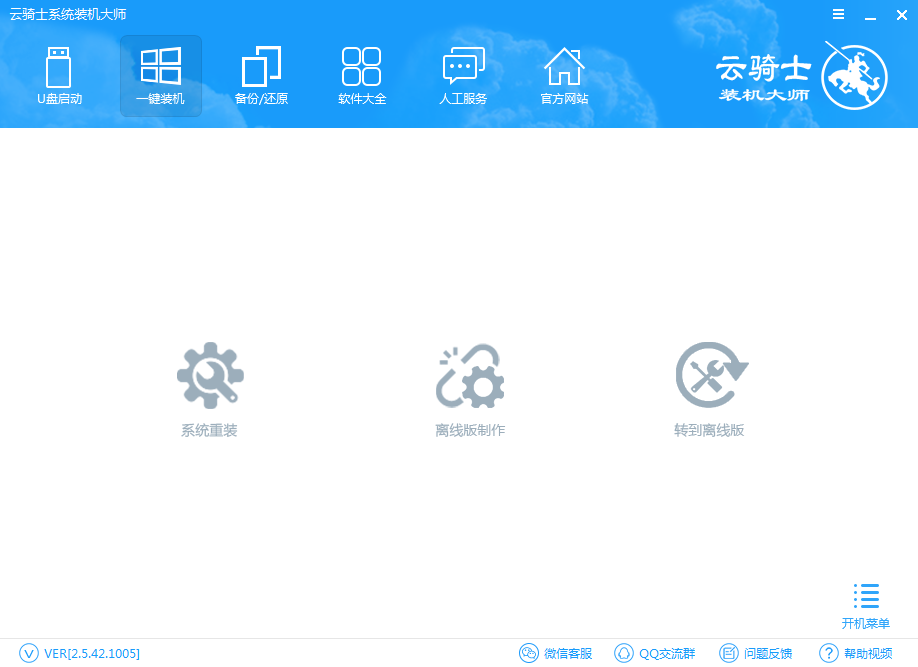
u盘如何重装win10
相信很多人都会遇到电脑出现故障的时候。常见的有运行缓慢、卡顿等问题。一般遇到这类问题时。很多人都打算重装系统。以前基本上是去电脑店找人帮忙重装。但是需要花钱。所以就有用户打算自己重装。那么电脑自己重装可以吗?答案自然是肯定的。自己就可以重装系统。下面介绍一下u盘如何重装win10的方法。

系统故障解答
win10运行慢解决方法
1.按下win+R快捷键。打开运行命令窗口。输入“msconfig”,点击确定打开系统配置界面。
2.选择服务选择项。勾选“隐藏所有Microsoft 服务”。防止误操作将系统服务禁用导致系统异常。
3.然后选择我们不需要的程序。点击禁用即可。很多服务在我们用不到的时候是不需要启用的。所以直接禁用即可。
4.按下win+X快捷键。选择任务管理器。然后选择启动界面。
5.找到不需要开机启动的程序。点击禁止。通过这些设置就可以提高系统的运行速度了。













